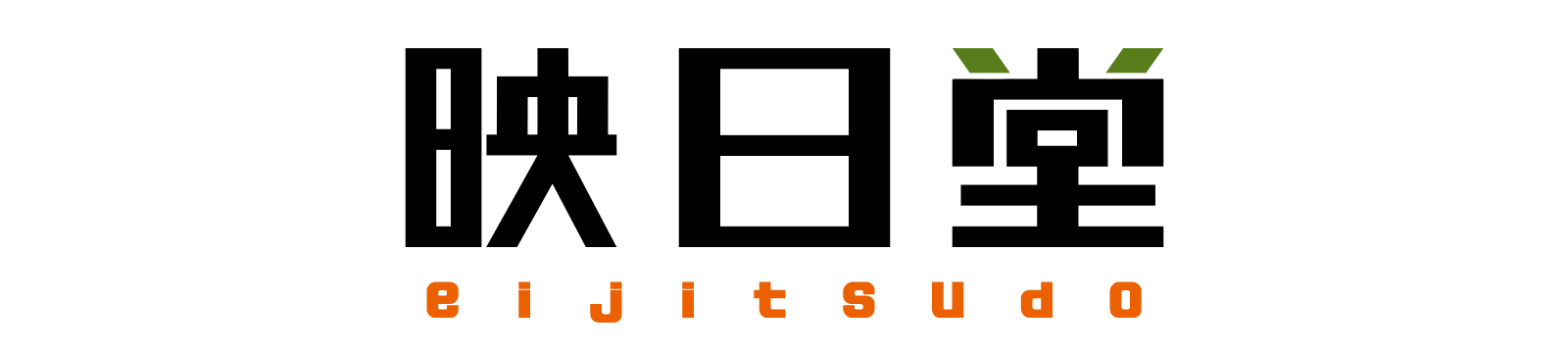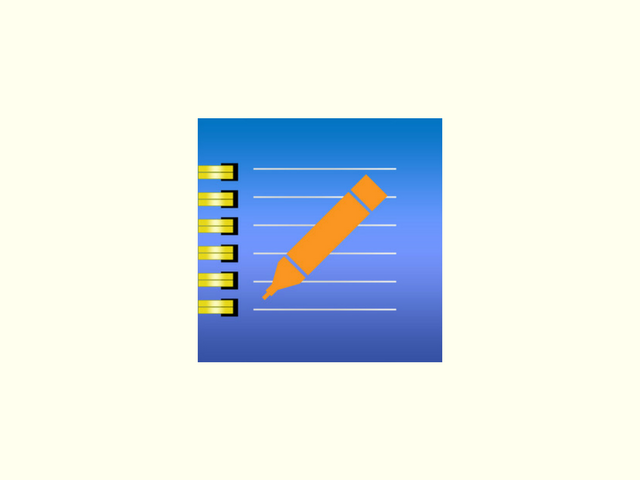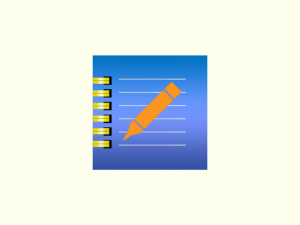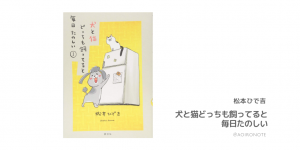こんにちは、あおい(@aoironote16)です。
ちょちょっとメモを取るのにスマホはとても便利。
でも、なかなか使いやすいメモアプリが見つからず困っていました。
- とにかくシンプル
- 無料
- 使い方が簡単
こんな私の要望を満たすメモアプリがありました!
それが、「BLNOTE」です。
使いはじめて1年以上、飽きることなくこのアプリを愛用しています。
メモアプリを探している方にはぜひ1度使ってみてほしい…!
[alert title=”ATTENTION”]このアプリが使用できるのはiPhoneのみです。[/alert]
「BLNOTE」3つの魅力
メモアプリ「BLNOTE」はとにかく私の要望を満たしてくれています。
それが以下の3つ。
- シンプルな画面
- 使いやすい機能
- 簡単なカスタマイズ
メモアプリは数多く存在しますが、シンプルで使いやすいのはこの「BLNOTE」でした。
どんな画面なのか、実際の画像を交えて紹介してみます!
シンプルな画面
まず、メモ機能だけに特化したシンプルな画面が魅力的。
無駄な機能はついていません!
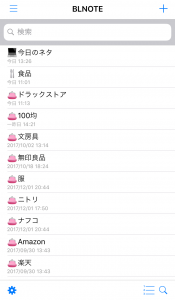
▲メモ一覧の画面。
アプリを起動すると、まずこの画面が表示されます。
各メモの詳細を見るにはタイトルをタップすればOK。
これは私の実際のメモ画面で、見えているのは買い物メモです(笑)
ちなみに、タイトル頭の絵文字は私がつけたもので、普通に文字だけ入力できるのでご安心を!
メモの種類ごとに絵文字を決めておくと、ぱっと見で判別できて便利なんですよ。
この下にもまだまだメモが続いています。
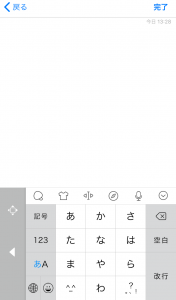
▲メモ作成画面。
私は上のように無地の画面が好きですが、罫線を表示することも可能です。
一行目に書いたことがタイトルになり、メモ一覧画面で表示されます。
タイトル欄が別に用意されているのも便利ですが、個人的にこのシンプルさが好きです。
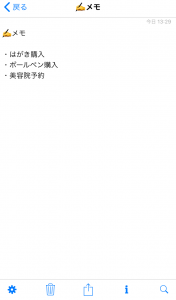
▲実際にメモを作成してみた様子。
やることリスト的な…
一行目がタイトルとして上部に表示されていますね。
シンプルが故、Evernoteみたいに箇条書きやチェックボックスなどという便利な装飾機能はないです。
なので、箇条書きにしたいときは写真のように自分で入力してます。
なんの問題もなし!
メモ画面の下部に並んでいるボタンは左から
- 設定
- 削除
- 共有
- 情報
- 検索
となっています。
共有もできるなんて、地味に便利。
使いやすい機能
画面だけでなく、機能もシンプルな「BLNOTE」。
できることは少ないですが、その分簡単に使うことができてストレスもありません。
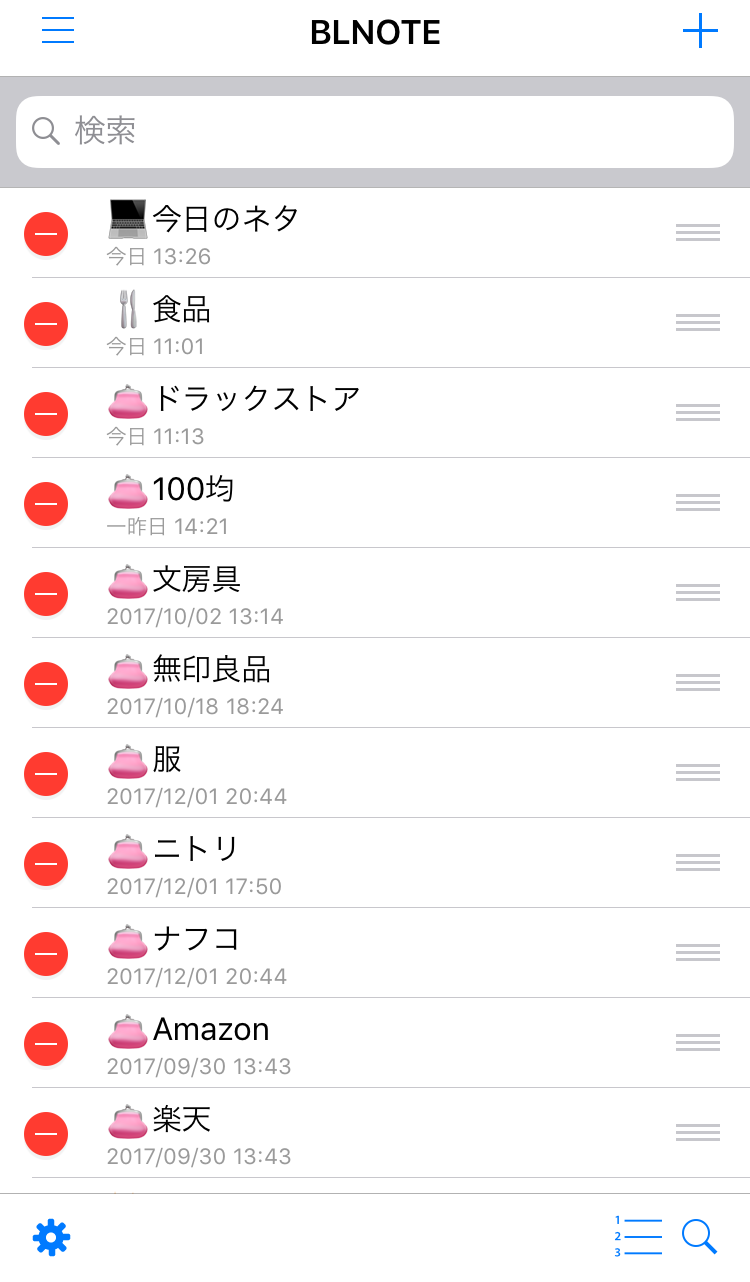
▲メモの編集画面。
メモ一覧画面の右下(虫メガネマークの左)を押すとメモの並び替え・削除ができます。
並び替えは、メモタイトルの右端に表示されている3本線をタップしてドラッグすると順番を入れ替えることができます。
他のアプリだと、作成順などで並びが決まってしまうこともあって不便でした。
これなら自分の好きなように並び替えられてめちゃくちゃ便利です…!
ちなみに、並び替えしなければ新しいメモが上にくるようになっています。
編集するたびに1番上に上がってきます。
メモを削除したい場合は、左に表示されている「-」をタップした後に出る「削除」を押せばOK。
ここでは「削除しますか?」などの確認画面は出ないので注意!
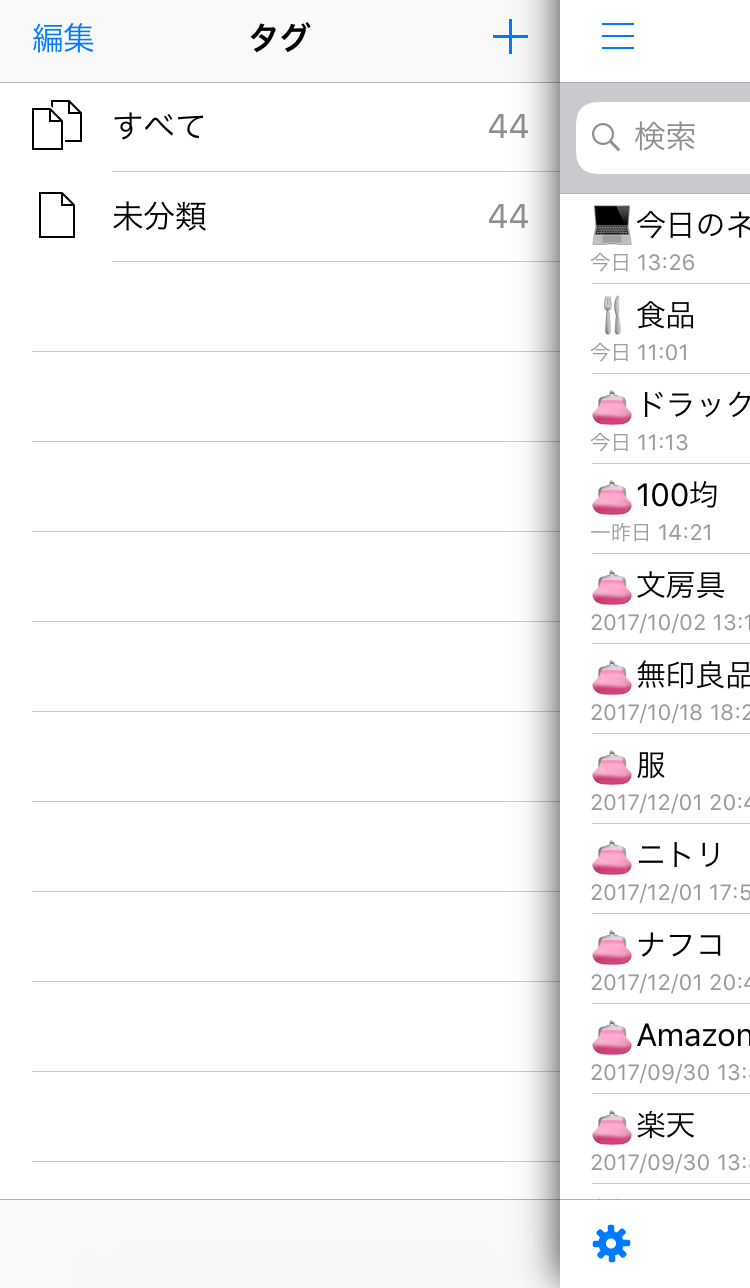
▲タグ機能もついています。
私はタグで分類するほど使いこなしていないのですが…
たくさんメモをとる方や、ぱっとメモを探したい方には嬉しい機能ですね。
簡単なカスタマイズ
「BLNOTE」は少しなら自分好みにカスタマイズすることも可能です。
主に編集できるのは以下の4つ。
- テーマ
- フォント
- 罫線の有無
- 罫線の濃度
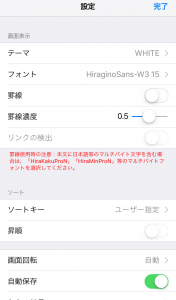
▲メモ一覧の左下にある歯車ボタンからいける設定画面。
けっこう細かく設定できるんですよね。すごい。
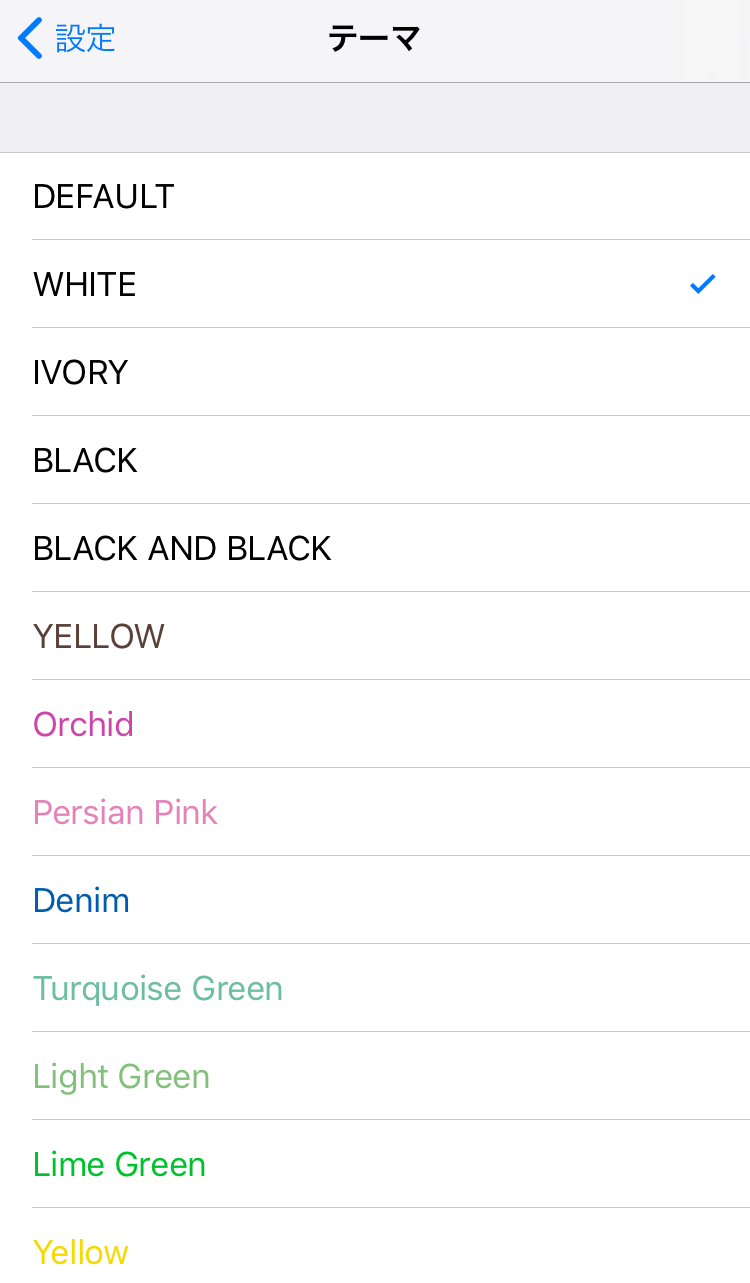
▲テーマの選択画面。
メモ画面の色を選ぶことができます。
私はとにかくシンプルで主張しないものがよかったので、「WHITE」を選んでいます。
他にも、「フォント」では文字のフォントとサイズを選択できたりします。
自分好みの設定を見つけましょう!
[ad#co-2]
こんな風に使っています
メモアプリ「BLNOTE」はシンプルで、使い方はとにかく自由。
画像を挿入したりなど便利な機能はついてませんが、その分ごちゃごちゃしなくていい感じです。
一例として私の使い方をちょこっと紹介。
スマホでのメモはほぼこの「BLNOTE」のみです。
買い物メモ
スマホメモに買い物メモを書いておくのはかなり便利。
アナログ大好き人間のため、以前は手帳やメモ帳に書いていました。
しかし変更や更新が多い買い物メモはデジタルがあっているなあ…と思います。
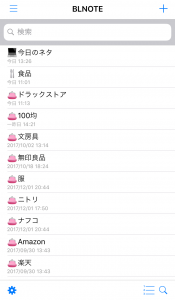
▲先ほども貼った画像ですが…
こんな風に、買うものの種類や場所によって分類しています。
買い物メモだということが一目でわかるようにタイトルには財布の絵文字を。
自分のわかりやすいように分けているのですが、こう見るとけっこう統一感がないですね…!
読みたい本リスト
ネットや本屋などで見かけて気になった本は、すぐにメモするようにしています。
特に分類もせず「読みたい本リスト」というメモに突っ込んじゃっています。
「何か本を買おうかな」というときなどはこのメモを開いてみたり。
同様に「観たい映画リスト」なんかもあります。
TSUTAYAに行ったときとか便利ですよ。
ブログネタ帳
「これはブログに書きたい」と思ったことはすかさずメモしています。
最初はカテゴリごとに分けてネタメモを作っていたのですが、とっさにメモしたいとき「これは何のネタだ…?」となるので一括管理にしました。
気になる言葉
テレビやネットで見て「へえ~」と思ったことなどを一時的にメモしています。
これは紙のメモ帳で済ますことも。
そのとき使いやすいほうを使います。
「一時的に」というのは、経験上このメモアプリにメモしっぱなしだと活用しないから!
あとで見返して、本当に大事だと思ったことは手帳に書いたり、いいやと思ったら削除したりしています。
「BLNOTE」は気軽に使える分どんどんメモがたまっていきます。
なので私は定期的にメモの整理をしてますよ!
まとめ
- シンプルで使いやすい
- 機能は最小限
- 無料&広告なし
スマホのメモアプリはこれ1つで何とかなっています。
とにかくシンプルなものを使いたい!という方には本当におすすめ。
気になったらぜひどうぞ。
それでは!
▼他のおすすめアプリはこちら
[box class=”box29″ title=”あわせて読みたい”]
[/box]